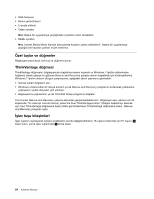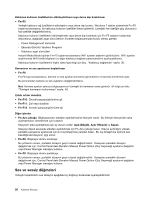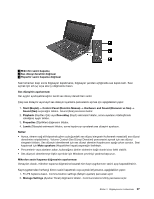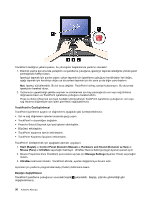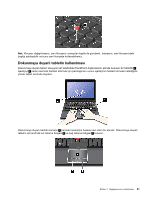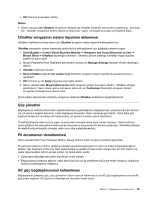Lenovo ThinkPad X1 (Turkish) User Guide - Page 47
UltraNav işaretleme aygıtının kullanılması, Mouse Properties Fare Özellikleri penceresindeki
 |
View all Lenovo ThinkPad X1 manuals
Add to My Manuals
Save this manual to your list of manuals |
Page 47 highlights
UltraNav işaretleme aygıtının kullanılması Bilgisayarınız, UltraNav işaretleme aygıtıyla birlikte gönderilebilir. UltraNav işaretleme aygıtı, her biri hem temel hem de genişletilmiş işlevlere sahip bir işaretleme aygıtı olan TrackPoint ve dokunmaya duyarlı tabletten oluşur. Tercih ettiğiniz ayarları aşağıdaki gibi seçerek her iki aygıtı da yapılandırabilirsiniz: • Hem TrackPoint'i hem de dokunmaya duyarlı tableti işaretleme aygıtı olarak ayarlayın. Bu ayar, TrackPoint ve dokunmaya duyarlı tabletin temel ve genişletilmiş özelliklerinin tümünü kullanmanızı sağlar. • TrackPoint'i ana işaretleme aygıtı olarak, dokunmaya duyarlı tableti de yalnızca genişletilmiş işlevler için ayarlayın. Bu ayar, dokunmaya duyarlı tabletin kullanımını kaydırma, iki parmakla dokunup bırakma ve ağır çekim işaretleme işlevleriyle sınırlarken, TrackPoint'in temel ve genişletilmiş özelliklerinin tümünü kullanmanızı sağlar. • Dokunmaya duyarlı tableti esas işaretleme aygıtı olarak, TrackPoint'i yalnızca genişletilmiş işlevler için ayarlayın. Bu ayar, TrackPoint'in kullanımını kaydırma ve büyüteç işlevleriyle sınırlarken, dokunmaya duyarlı tabletin temel ve genişletilmiş özelliklerinin tümünü kullanmanızı sağlar. • TrackPoint'i ana işaretleme aygıtı olarak ayarlayın ve dokunmaya duyarlı tableti devre dışı bırakın. • Dokunmaya duyarlı tableti ana işaretleme aygıtı olarak ayarlayın ve TrackPoint'i devre dışı bırakın. UltraNav ayarlarının değiştirilmesi Mouse Properties (Fare Özellikleri) penceresindeki UltraNav sekmesinde UltraNav ayarlarını değiştirebilirsiniz. Bunu açmak için aşağıdaki yöntemlerden birini kullanın: • Start (Başlat) ➙ Control Panel (Denetim Masası) ➙ Hardware and Sound (Donanım ve Ses) ➙ Mouse (Fare) ➙ UltraNav seçeneğini belirleyin. Sistem tepsisindeki UltraNav simgesine tıklatarak da UltraNav özelliklerini değiştirebilirsiniz. Sistem tepsisinde UltraNav simgesini görüntülemek için bkz. "UltraNav simgesinin sistem tepsisine eklenmesi" sayfa: 33. TrackPoint işaretleme aygıtının kullanılması TrackPoint işaretleme aygıtı, klavyedeki işaretçi çubuğundan 1 ve klavyenin alt tarafındaki üç tıklatma düğmesinden oluşur. İşaretçiyi 5 ekranda hareket ettirmek için, işaretleme çubuğunun kaymaz başlığını, klavyeye paralel herhangi bir yöne doğru bastırmanız gerekir çünkü işaretleme çubuğu, kendi kendine hareket etmez. İşaretçinin hareket hızı, işaretleme çubuğuna uyguladığınız bastırma gücüne göre değişir. Sol 4 ve sağ 2 tıklatma düğmelerinin işlevi, klasik bir faredeki sol ve sağ fare düğmelerine denk gelir. Kaydırma çubuğu olarak bilinen TrackPoint orta düğmesi 3 , pencere kenarındaki grafik kaydırma çubuğunu kullanmaya gerek kalmadan, Web sayfalarını veya belgeleri herhangi bir yönde kaydırmanızı sağlar. Bölüm 2. Bilgisayarınızın kullanılması 29